网上学习资料一大堆,但如果学到的知识不成体系,遇到问题时只是浅尝辄止,不再深入研究,那么很难做到真正的技术提升。
一个人可以走的很快,但一群人才能走的更远!不论你是正从事IT行业的老鸟或是对IT行业感兴趣的新人,都欢迎加入我们的的圈子(技术交流、学习资源、职场吐槽、大厂内推、面试辅导),让我们一起学习成长!
#查看创建的centos6.9基础容器的ID
#创建镜像 centos6.9\_nginx v1版本
#删除当前所有容器
#查看宿主机中的镜像,是否有刚刚创建的镜像
#利用新建的镜像创建容器,将82端口映射到80端口
docker ps -a
docker container commit 84265c434784 centos6.9_nginx:v1
docker container rm -f `docker ps -a -q`
docker image ls
docker run -d -p 82:80 centos6.9_nginx:v1 nginx -g 'daemon off;'
访问10.0.0.11:82是否成功
3. 容器搭建_扫雷小游戏
tomcat环境
3.1 思路
1:启动centos6 基础容器
yum install tomcat
2:在容器中书写脚本文件
vi /init.sh
#!/bin/bash
service tomcat start
tail -f /var/log/tomcat/catalina.out
3:把容器提交为镜像
docker commit 4a8871d37633 centos6.9_tomcat7:v1
4:启动容器
docker run -d -p 8081:8080 -v /opt/saolei:/var/lib/tomcat/webapps/ROOT centos6.9_tomcat7:v1 /bin/bash /init.sh

3.2 具体操作步骤
生产环境中,一般把源代码直接封装到镜像中,一运行容器就可以用,就不用 < -v > 挂载了
#启动centos6基础容器,下载tomcat
docker run -it -p 80:80 centos:6.9 /bin/bash
echo "192.168.37.202 mirrors.aliyun.com" >>/etc/hosts
curl -o /etc/yum.repos.d/CentOS-Base.repo http://mirrors.aliyun.com/repo/Centos-6.repo
curl -o /etc/yum.repos.d/epel.repo http://mirrors.aliyun.com/repo/epel-6.repo
yum install tomcat -y
在容器中书写脚本
vi /init.sh
#!/bin/bash
service tomcat start
tail -f /var/log/tomcat/catalina.out
#把容器提交为镜像
docker commit <容器ID> centos6.9_tomcat7:v1
#将扫雷代码放到/opt目录下
[root@docker01 ~]# ll /opt/saolei/
total 12
drwxr-xr-x 2 root root 161 Dec 3 2009 imgs
-rw-r--r-- 1 root root 9250 Dec 1 2009 saolei.jsp
#启动容器,为了夯住,后面要执行之前写的脚本文件
#如果宿主机有tomcat的环境记得修改端口映射或把宿主机的环境杀掉
pkill -9 java
docker run -d -p 8080:8080 -v /opt/saolei:/var/lib/tomcat/webapps/ROOT centos6.9_tomcat7:v1 /bin/bash /init.sh
#浏览器访问就可以玩了

4. 容器搭建_可道云
#删除索引容器
docker container rm -f `docker ps -a -q`
================================================
#新建一个基础容器
docker run -it -p 80:80 centos6.9_nginx:v1 /bin/bash
#hosts劫持
echo "192.168.37.202 mirrors.aliyun.com" >>/etc/hosts
curl -o /etc/yum.repos.d/CentOS-Base.repo http://mirrors.aliyun.com/repo/Centos-6.repo
curl -o /etc/yum.repos.d/epel.repo http://mirrors.aliyun.com/repo/epel-6.repo
#安装php-fpm
yum install -y php-fpm php-gd php-mbstring
#在容器中修改php配置文件
[root@de6c450c9fe9 /]# grep 'nginx' /etc/php-fpm.d/www.conf
user = nginx
group = nginx
#在容器中修改nginx配置文件,设置站点目录为 /code
[root@de6c450c9fe9 /]# cat /etc/nginx/nginx.conf
worker_processes 1;
events {
worker_connections 1024;
}
http {
include mime.types;
default_type application/octet-stream;
sendfile on;
keepalive_timeout 65;
server {
listen 80;
server_name localhost;
location / {
root /code;
index index.php index.html index.htm;
}
location ~ \.php$ {
root /code;
fastcgi_pass 127.0.0.1:9000;
fastcgi_index index.php;
fastcgi_param SCRIPT_FILENAME /code$fastcgi\_script\_name;
include fastcgi_params;
}
}
}
mkdir /code
#在容器中下载wget和unzip命令用来下载可道云的文件
#可道云的站点包在上面提供的下载路径可以下载使用
#解压到站点目录下后,修改站点目录的权限为nginx
yum install -y wget unzip
wget http://192.168.37.202/linux59/kodexplorer4.40.zip
mv kodexplorer4.40.zip code/
cd code/
unzip kodexplorer4.40.zip
chown -R nginx.nginx .
#启动php和nginx
service php-fpm restart
service nginx restart
浏览器访问查看
#把可道云做一个镜像
docker commit <容器ID> kod:v1
#新建一个可道云的容器
docker run -d -p 81:80 kod:v1 service php-fpm nginx start
#登录方式保证历史命令存在
docker start <容器ID>
docker attach <容器ID>
#保证容器夯住,在容器中书写脚本
vi /init.sh
#!/bin/bash
service php-fpm start
nginx -g 'daemon off;'
#将php-fpm和nginx关闭掉
service php-fpm stop
service nginx stop
#测试脚本是否可用
sh /init.sh
#再次做镜像v2
docker commit <容器ID> kod:v2
#利用镜像v2运行一个新的容器
docker run -d -p 81:80 kod:v2 /bin/bash /init.sh
完成
5. 容器搭建_phpwind论坛
#新建一个基础容器,80端口映射,80端口,
#与上一个项目的可道云的81端口不要冲突
docker run -it -p 80:80 centos6.9_nginx:v1 /bin/bash
#在容器中执行,hosts本地劫持
echo "192.168.37.202 mirrors.aliyun.com" >>/etc/hosts
curl -o /etc/yum.repos.d/CentOS-Base.repo http://mirrors.aliyun.com/repo/Centos-6.repo
curl -o /etc/yum.repos.d/epel.repo http://mirrors.aliyun.com/repo/epel-6.repo
#下载php环境和需要用的的命令
yum install -y wget unzip php-fpm php-gd php-mbstring php-mysql vim
#拉取phpwind论坛的站点包,上面已有下载链接
wget http://192.168.37.202/linux59/phpwind_UTF8_8.7.1.zip
#创建站点目录,解压后并修改权限为nginx
mkdir /code
mv phpwind_UTF8_8.7.1.zip code/
cd /code
unzip phpwind_UTF8_8.7.1.zip
chown -R nginx.nginx .
#修改php-fpm配置文件
[root@2fc2234b814b code]# grep 'nginx' /etc/php-fpm.d/www.conf
user = nginx
group = nginx
#在容器中修改nginx配置文件,设置站点目录为 /code/upload
[root@de6c450c9fe9 /]# cat /etc/nginx/nginx.conf
worker_processes 1;
events {
worker_connections 1024;
}
http {
include mime.types;
default_type application/octet-stream;
sendfile on;
keepalive_timeout 65;
server {
listen 80;
server_name localhost;
location / {
root /code/upload;
index index.php index.html index.htm;
}
location ~ \.php$ {
root /code/upload;
fastcgi_pass 127.0.0.1:9000;
fastcgi_index index.php;
fastcgi_param SCRIPT_FILENAME /code/upload$fastcgi\_script\_name;
include fastcgi_params;
}
}
}
#启动php-fpm和nginx服务
service php-fpm restart
service nginx restart
#安装数据库并启动
yum install -y mysql-libs mysql-server
service mysqld restart
#进入数据库创库,删除空表
#为数据库创建密码
[root@2fc2234b814b code]# mysqladmin -uroot -p password 123456
[root@2fc2234b814b code]# mysql -uroot -p123456
#删除空表
mysql> select user,host from mysql.user;
mysql> drop user ''@'2fc2234b814b';
mysql> drop user ''@'localhost';
mysql> flush privileges;
#创建phpwind库
mysql> create database phpwind charset utf8;
mysql> show databases;
#调整时区
[root@2fc2234b814b code]# /bin/cp /usr/share/zoneinfo/Asia/Shanghai /etc/localtime
[root@2fc2234b814b code]# date
Fri Sep 6 15:26:33 CST 2019
#重启服务
service php-fpm restart
service nginx restart
service mysqld restart
浏览器访问查看
6. dockerfile自动构建docker镜像

类似ansible剧本,大小几kb
手动做镜像:大小几百M+
dockerfile 支持自定义容器的初始命令
dockerfile主要组成部分:
基础镜像信息 FROM centos:6.9
制作镜像操作指令 RUN yum install openssh-server -y
容器启动时执行初始命令 CMD [“/bin/bash”]
dockerfile常用指令:
FROM 这个镜像的妈妈是谁?(指定基础镜像)
MAINTAINER 告诉别人,谁负责养它?(指定维护者信息,可以没有)
LABLE 描述,标签
RUN 你想让它干啥(在命令前面加上RUN即可)
ADD 给它点创业资金(会自动解压tar) 制作docker基础的系统镜像
WORKDIR 我是cd,今天刚化了妆(设置当前工作目录)
VOLUME 给它一个存放行李的地方(设置卷,挂载主机目录)
EXPOSE 它要打开的门是啥(指定对外的端口)(-P 随机端口)
CMD 奔跑吧,兄弟!(指定容器启动后的要干的事情)(容易被替换)
dockerfile其他指令:
COPY 复制文件(不会解压)rootfs.tar.gz
ENV 环境变量
ENTRYPOINT 容器启动后执行的命令(无法被替换,启容器的时候指定的命令,会被当成参数)
6.1 测试——FROM & RUN
#手动制作一次docker镜像(收集命令)
#编写dockerfile文件
[root@docker01 nginx]# mkdir -p /opt/dockerfile/nginx
[root@docker01 nginx]# cd /opt/dockerfile/nginx
[root@docker01 nginx]# vim dockerfile
FROM centos:6.9
RUN curl -o /etc/yum.repos.d/CentOS-Base.repo http://mirrors.aliyun.com/repo/Centos-6.repo
RUN curl -o /etc/yum.repos.d/epel.repo http://mirrors.aliyun.com/repo/epel-6.repo
RUN yum install nginx -y
CMD ["nginx","-g","daemon off;"]
#docker build自动构建docker镜像
[root@docker01 nginx]# docker image build -t centos6.9\_nginx:v2 --network=host /opt/dockerfile/nginx
.....
Successfully built 05342d047d21
Successfully tagged centos6.9_nginx:v2
#测试镜像可不可以使用
docker run -d -p 88:80 centos6.9_nginx:v2

FROM centos:6.9 加载镜像
RUN 启动一个临时容器, curl产生文件变化。保留文件变化,提交为临时镜像,删除临时容器
RUN 启动一个临时容器,yum install,提交为临时镜像,删除临时容器
dockerfile RUN == docker run
加速的一种方法就是把执行的命令放到一行 && \
[root@docker01 nginx]# vim dockerfile
FROM centos:6.9
RUN curl -o /etc/yum.repos.d/CentOS-Base.repo http://mirrors.aliyun.com/repo/Centos-6.repo && \
curl -o /etc/yum.repos.d/epel.repo http://mirrors.aliyun.com/repo/epel-6.repo && \
yum install nginx php -y
CMD ["nginx","-g","daemon off;"]
6.2 测试——ADD
#创建目录
cd dockerfile/
mkdir saolei
[root@docker01 saolei]# pwd
/opt/dockerfile/saolei
#添加自动创建镜像的配置文件
[root@docker01 saolei]# vim dockerfile
FROM centos:6.9
RUN curl -o /etc/yum.repos.d/CentOS-Base.repo http://mirrors.aliyun.com/repo/Centos-6.repo
RUN curl -o /etc/yum.repos.d/epel.repo http://mirrors.aliyun.com/repo/epel-6.repo
RUN yum install tomcat -y
RUN cd /var/lib/tomcat/webapps/ && \
curl -o saolei.tar.gz http://192.168.37.202/linux59/saolei.tar.gz && \
tar xf saolei.tar.gz && \
mv saolei ROOT
ADD init.sh /init.sh
CMD ["/bin/bash","/init.sh"]
#添加脚本文件
[root@docker01 saolei]# vim init.sh
#!/bin/bash
service tomcat start
tail -f /var/log/tomcat/catalina.out
#docker build自动构建docker镜像
docker build -t centos6.9_tomcat7:v2 --network=host .
#测试镜像可不可以使用
docker run -d -p 8080:8080 centos6.9_tomcat7:v2
docker ps -a -l
浏览器访问10.0.0.11:8080
为了做好运维面试路上的助攻手,特整理了上百道 【运维技术栈面试题集锦】 ,让你面试不慌心不跳,高薪offer怀里抱!
这次整理的面试题,小到shell、MySQL,大到K8s等云原生技术栈,不仅适合运维新人入行面试需要,还适用于想提升进阶跳槽加薪的运维朋友。
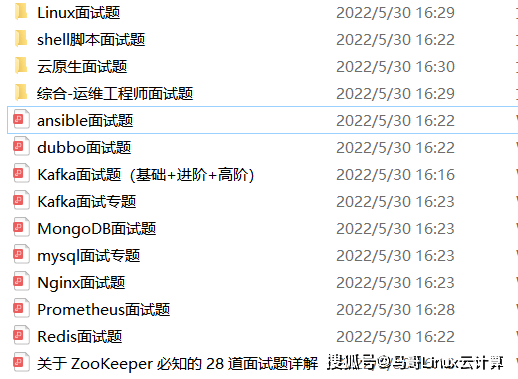
本份面试集锦涵盖了
- 174 道运维工程师面试题
- 128道k8s面试题
- 108道shell脚本面试题
- 200道Linux面试题
- 51道docker面试题
- 35道Jenkis面试题
- 78道MongoDB面试题
- 17道ansible面试题
- 60道dubbo面试题
- 53道kafka面试
- 18道mysql面试题
- 40道nginx面试题
- 77道redis面试题
- 28道zookeeper
总计 1000+ 道面试题, 内容 又全含金量又高
- 174道运维工程师面试题
1、什么是运维?
2、在工作中,运维人员经常需要跟运营人员打交道,请问运营人员是做什么工作的?
3、现在给你三百台服务器,你怎么对他们进行管理?
4、简述raid0 raid1raid5二种工作模式的工作原理及特点
5、LVS、Nginx、HAproxy有什么区别?工作中你怎么选择?
6、Squid、Varinsh和Nginx有什么区别,工作中你怎么选择?
7、Tomcat和Resin有什么区别,工作中你怎么选择?
8、什么是中间件?什么是jdk?
9、讲述一下Tomcat8005、8009、8080三个端口的含义?
10、什么叫CDN?
11、什么叫网站灰度发布?
12、简述DNS进行域名解析的过程?
13、RabbitMQ是什么东西?
14、讲一下Keepalived的工作原理?
15、讲述一下LVS三种模式的工作过程?
16、mysql的innodb如何定位锁问题,mysql如何减少主从复制延迟?
17、如何重置mysql root密码?
网上学习资料一大堆,但如果学到的知识不成体系,遇到问题时只是浅尝辄止,不再深入研究,那么很难做到真正的技术提升。
一个人可以走的很快,但一群人才能走的更远!不论你是正从事IT行业的老鸟或是对IT行业感兴趣的新人,都欢迎加入我们的的圈子(技术交流、学习资源、职场吐槽、大厂内推、面试辅导),让我们一起学习成长!
作中你怎么选择?
7、Tomcat和Resin有什么区别,工作中你怎么选择?
8、什么是中间件?什么是jdk?
9、讲述一下Tomcat8005、8009、8080三个端口的含义?
10、什么叫CDN?
11、什么叫网站灰度发布?
12、简述DNS进行域名解析的过程?
13、RabbitMQ是什么东西?
14、讲一下Keepalived的工作原理?
15、讲述一下LVS三种模式的工作过程?
16、mysql的innodb如何定位锁问题,mysql如何减少主从复制延迟?
17、如何重置mysql root密码?
网上学习资料一大堆,但如果学到的知识不成体系,遇到问题时只是浅尝辄止,不再深入研究,那么很难做到真正的技术提升。
一个人可以走的很快,但一群人才能走的更远!不论你是正从事IT行业的老鸟或是对IT行业感兴趣的新人,都欢迎加入我们的的圈子(技术交流、学习资源、职场吐槽、大厂内推、面试辅导),让我们一起学习成长!
































 302
302











 被折叠的 条评论
为什么被折叠?
被折叠的 条评论
为什么被折叠?








